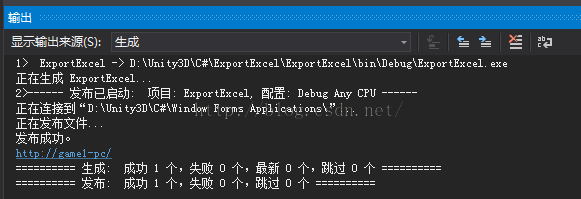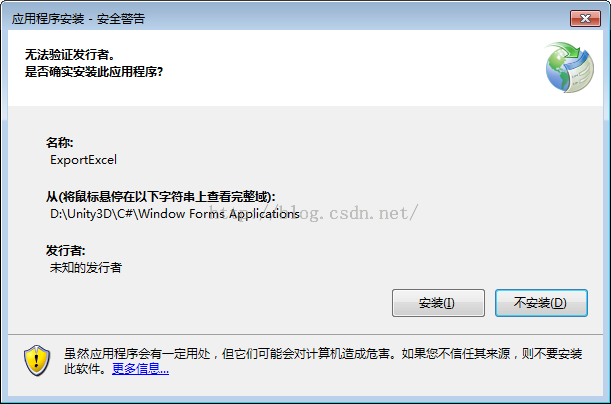C# Window編程隨記——ClickOnce程序部署
關於ClickOnce我們要說的主要有一下兩點:
什麼是ClickOnce?ClickOnce的使用
一、什麼是ClickOnce(來自百度)
ClickOnce 是一種部署技術,使用該技術可創建自行更新的基於 Windows 的應用程序,這些應用程序可以通過最低程度的用戶交互來安裝和運行。
使用ClickOnce部署有什麼優勢:
1.更新方便:使用Microsoft Windows Installer部署的話,每次程序更新用戶都要重新安裝整個程序,而使用ClickOnce部署的話,則可以自動提供更新。只有更改過的應用程序部分才會被下載,然後從新的並行文件夾重新安裝完整的、更新後的應用程序。
2.對計算機安全:使用
Windows Installer 部署時,應用程序通常依賴於共享組件,這便有可能發生版本沖突;而使用 ClickOnce 部署時,每個應用程序都是獨立的,不會干擾其他應用程序。
3.權限安全:Windows
Installer 部署要求管理員權限並且只允許受限制的用戶安裝;而 ClickOnce 部署允許非管理用戶安裝應用程序並僅授予應用程序所需要的那些代碼訪問安全權限。
二、ClickOnce的使用
我們知道ClickOnce是一種部署技術,部署實際上就是我們所說的安裝,所以我們可以說ClickOnce應用程序就是一類安裝包裝,它可以一步到位進行安裝,而不像我們所使用的傳統安裝包那樣,要N個"下一步",然後才是完成。
接下來我們先嘗試發布一個Windows Forms應用程序,用我們之前制作的導表工具為例:
首先打開我們的項目工程:
打開"解決方案資源管理器",在項目節點上右擊展開菜單,並選中【屬性】打開屬性窗口:
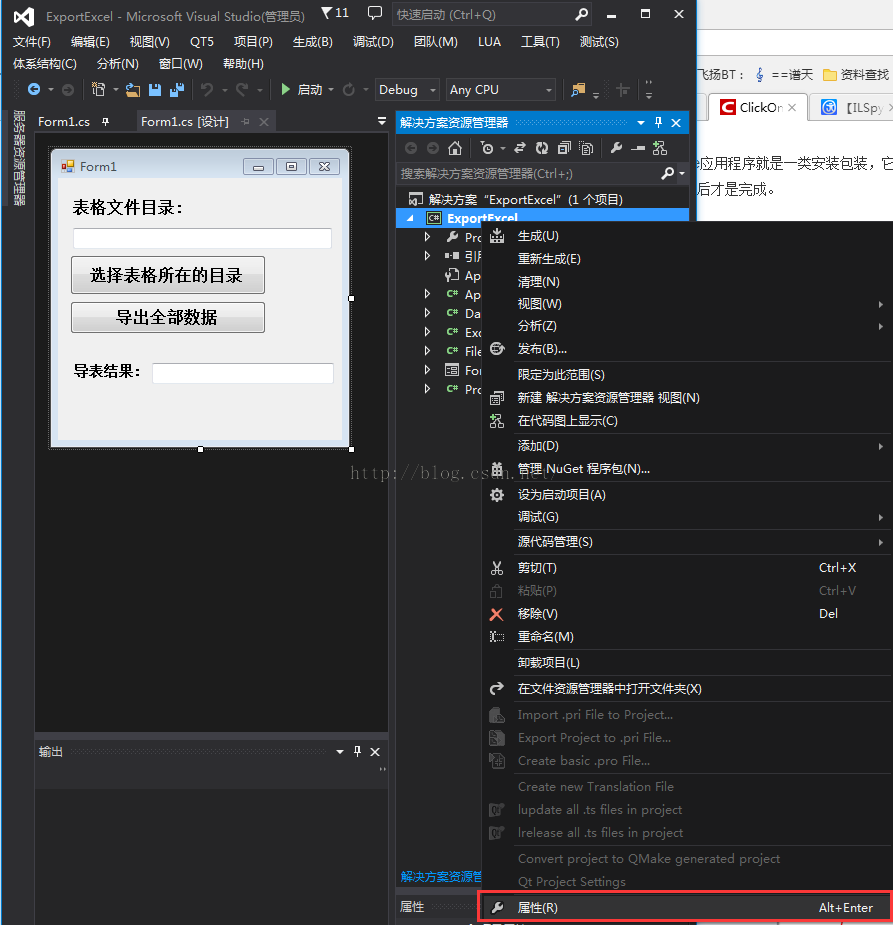
在屬性窗口中切換至【發布】窗口,我們可以看到兩個發布位置:本地文件夾和IIS上的Web服務器地址,當然也可以是FTP地址。我們先嘗試本地文件夾發布方式:
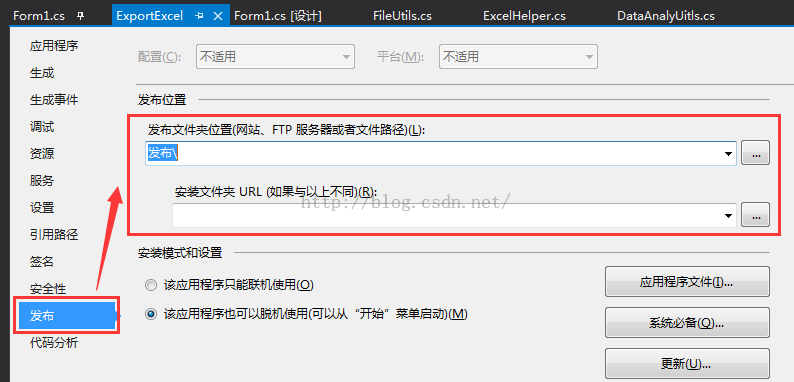
直接在第一欄中填寫一個文件夾地址,如:“D:\Unity3D\C#\Window Forms Applications”。加入想只發布到服務器上,只需在第二欄中填入服務器Url地址,當兩欄都填寫的話,則會發布到服務器的同時在本地備份一份。然後,我們需要設置安裝模式,分為兩種,一般選擇第二項:
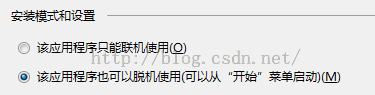
接下來,我們開始設置更新的參數,加入發布的為最終版並不再更新可以不設置此選項,但一般情況下都需要設置為了後期的修改更新:
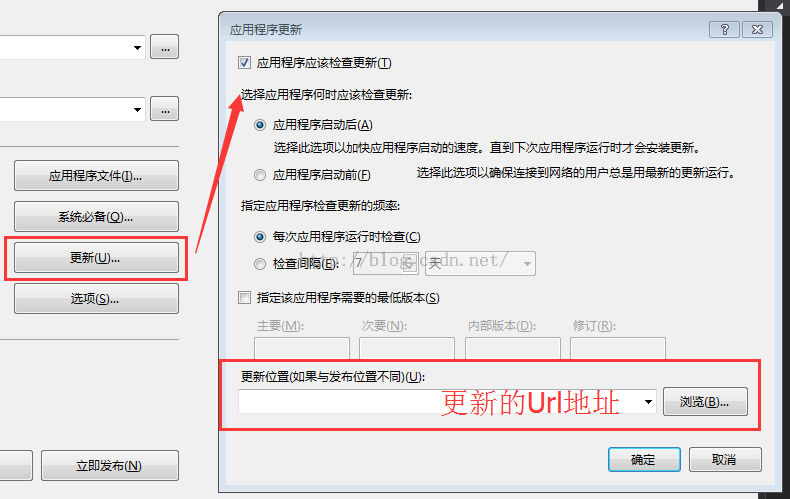
設置完畢後,我們開始設置版本號,為了方便,我們直接勾選自動遞增選項:

所有參數都設置完畢之後,我們就可以點擊“發布向導”,在向導裡面我們可以再次修改剛剛設置過的一些參數,例如發布位置、更新IIS服務器地址以及是否聯機狀態下才能使用,如果無需修改則一直點擊“下一步”即可,引導完成後點擊完成按鈕,開始生成部署文件:
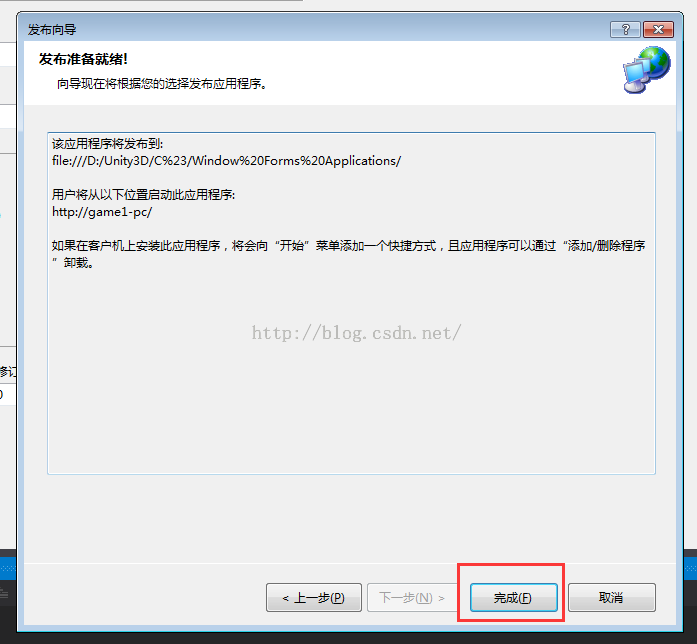
部署過程中可在VS的輸出窗口查看打印信息,部署順利完成的輸出為“發布成功”:
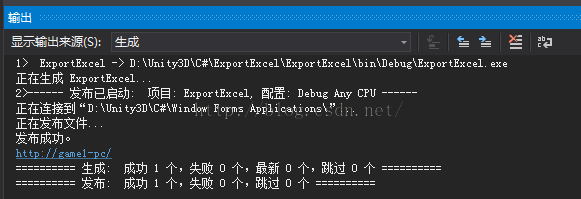
我們可以嘗試安裝剛剛發布的例子程序,找到設置的本地文件夾目錄,可以看到生成的安裝文件,點擊.application或者setup.exe文件都能進行安裝。
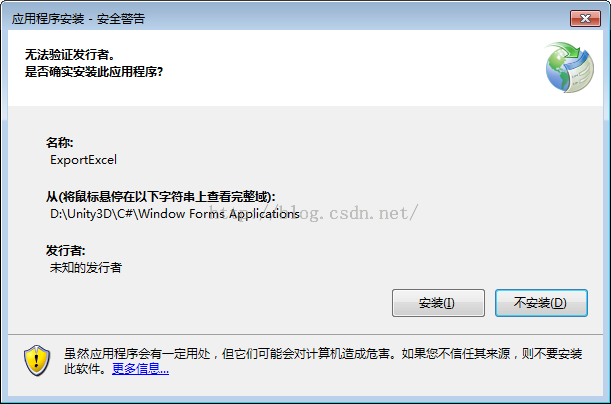
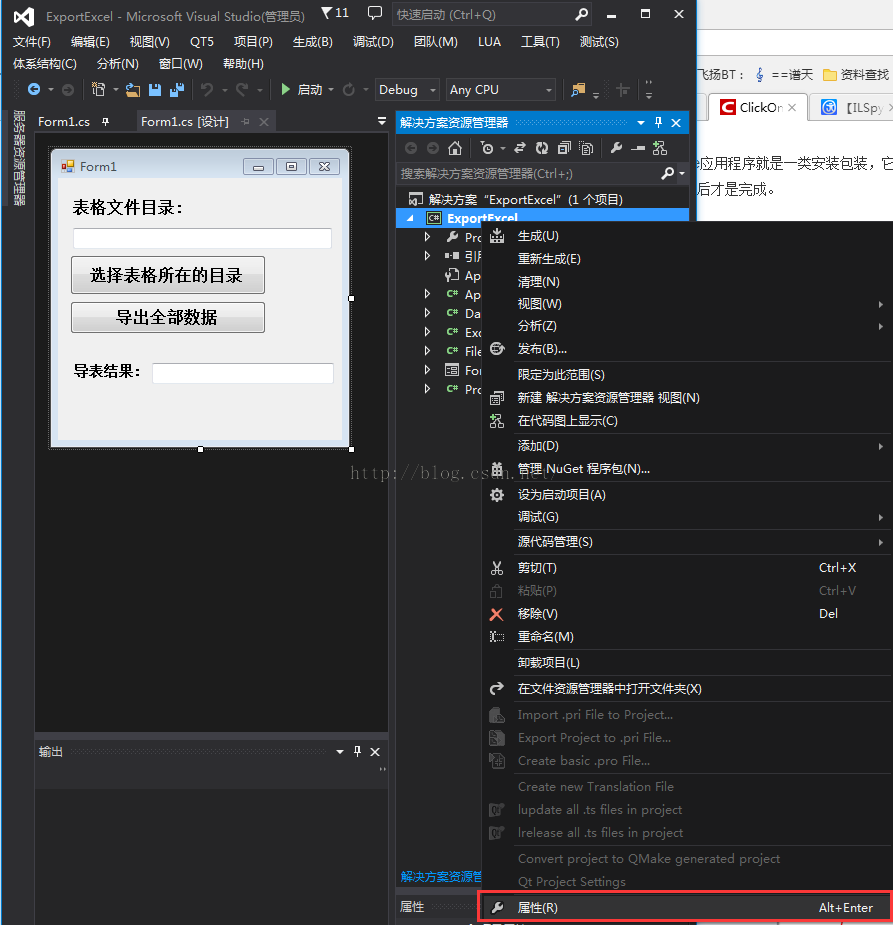 在屬性窗口中切換至【發布】窗口,我們可以看到兩個發布位置:本地文件夾和IIS上的Web服務器地址,當然也可以是FTP地址。我們先嘗試本地文件夾發布方式:
在屬性窗口中切換至【發布】窗口,我們可以看到兩個發布位置:本地文件夾和IIS上的Web服務器地址,當然也可以是FTP地址。我們先嘗試本地文件夾發布方式:
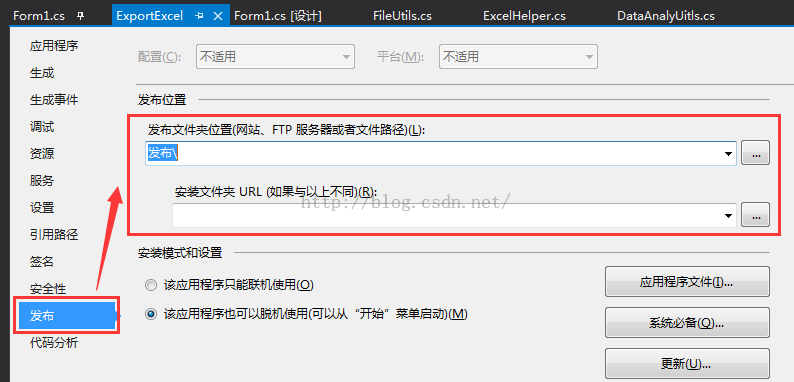 直接在第一欄中填寫一個文件夾地址,如:“D:\Unity3D\C#\Window Forms Applications”。加入想只發布到服務器上,只需在第二欄中填入服務器Url地址,當兩欄都填寫的話,則會發布到服務器的同時在本地備份一份。然後,我們需要設置安裝模式,分為兩種,一般選擇第二項:
直接在第一欄中填寫一個文件夾地址,如:“D:\Unity3D\C#\Window Forms Applications”。加入想只發布到服務器上,只需在第二欄中填入服務器Url地址,當兩欄都填寫的話,則會發布到服務器的同時在本地備份一份。然後,我們需要設置安裝模式,分為兩種,一般選擇第二項:
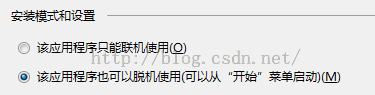 接下來,我們開始設置更新的參數,加入發布的為最終版並不再更新可以不設置此選項,但一般情況下都需要設置為了後期的修改更新:
接下來,我們開始設置更新的參數,加入發布的為最終版並不再更新可以不設置此選項,但一般情況下都需要設置為了後期的修改更新:
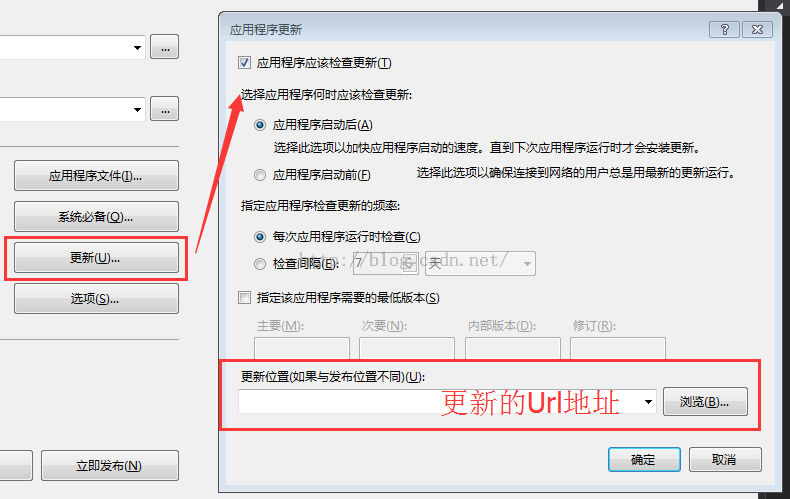 設置完畢後,我們開始設置版本號,為了方便,我們直接勾選自動遞增選項:
設置完畢後,我們開始設置版本號,為了方便,我們直接勾選自動遞增選項:
 所有參數都設置完畢之後,我們就可以點擊“發布向導”,在向導裡面我們可以再次修改剛剛設置過的一些參數,例如發布位置、更新IIS服務器地址以及是否聯機狀態下才能使用,如果無需修改則一直點擊“下一步”即可,引導完成後點擊完成按鈕,開始生成部署文件:
所有參數都設置完畢之後,我們就可以點擊“發布向導”,在向導裡面我們可以再次修改剛剛設置過的一些參數,例如發布位置、更新IIS服務器地址以及是否聯機狀態下才能使用,如果無需修改則一直點擊“下一步”即可,引導完成後點擊完成按鈕,開始生成部署文件:
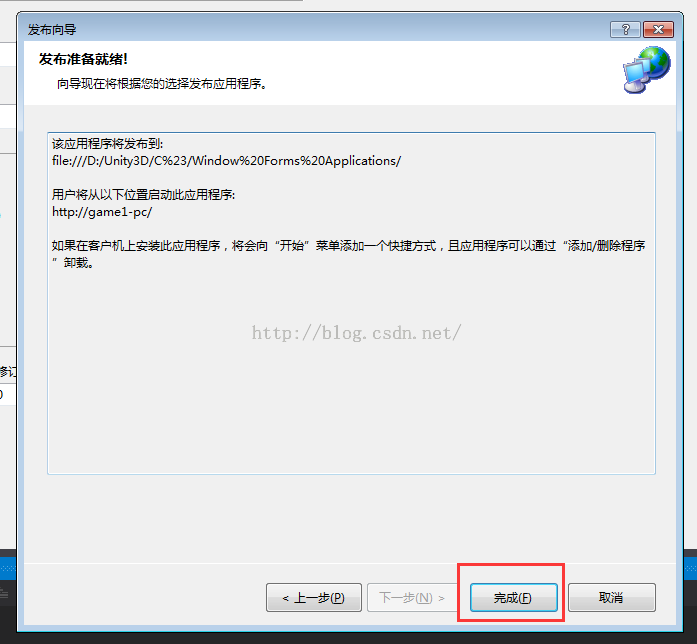 部署過程中可在VS的輸出窗口查看打印信息,部署順利完成的輸出為“發布成功”:
部署過程中可在VS的輸出窗口查看打印信息,部署順利完成的輸出為“發布成功”: